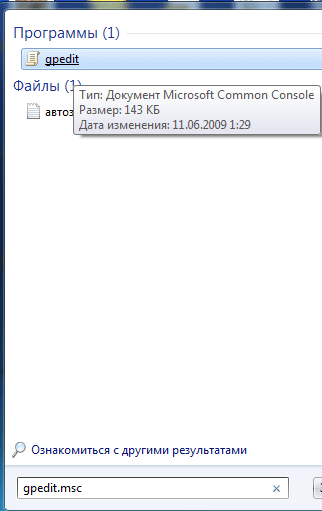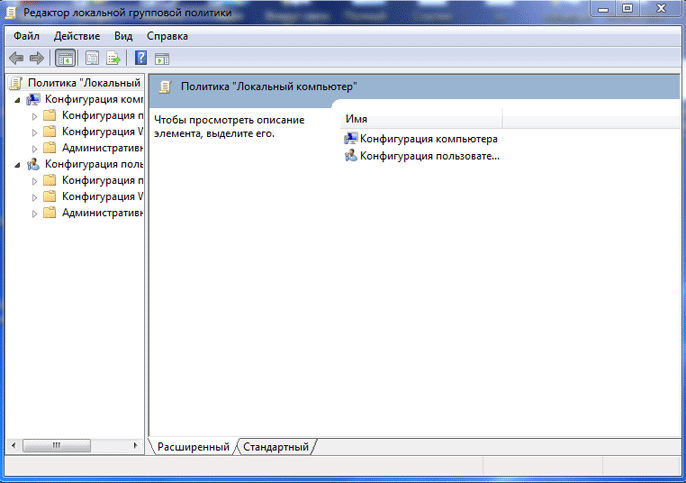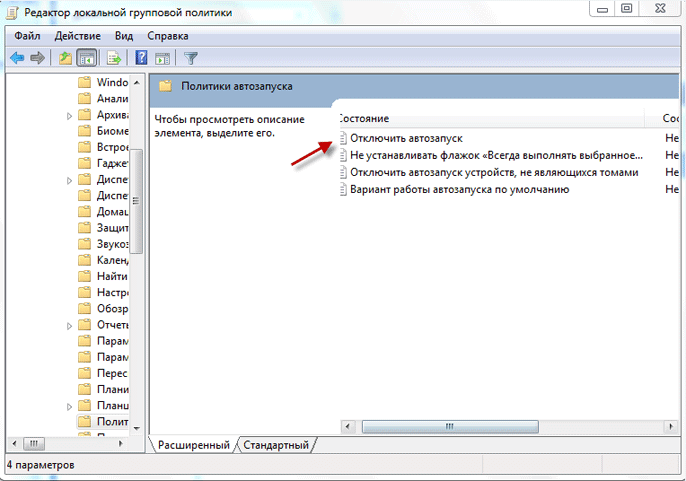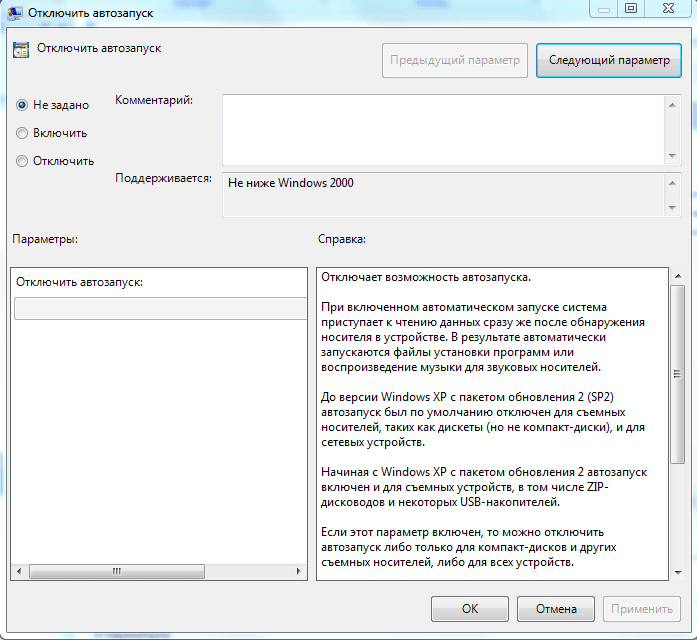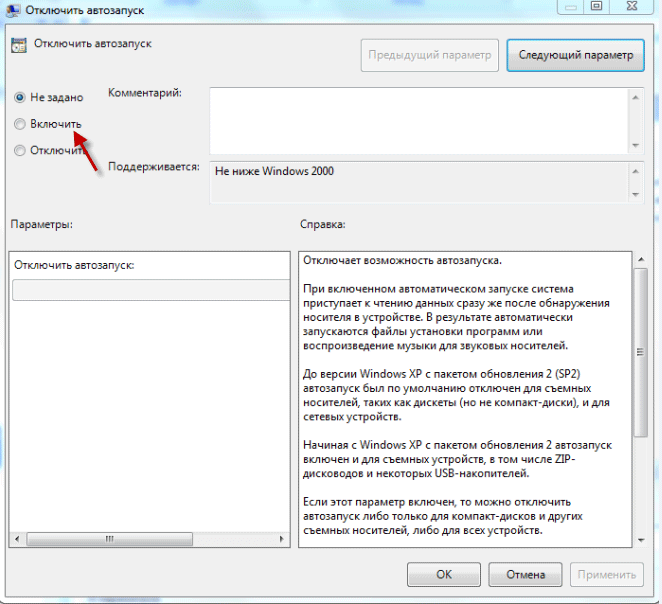-Цитатник
Шесть лет назад Йохан Хьюберс построил полномасштабную копию Ноева ковчега. Нидерландский плотник...
Сохранение дневника LiveInternet на компьютер с картинками. - (16)Сохранение дневника на компьютер с помощью функции экспорта (export) на Liveinternet –...
Как удалить пользователя из Списка друзей. - (33)Как удалить пользователя из Списка друзей Бывает так, что друг оказался не друг. Со...
"Авиадартс" в Крыму: дух захватывает! - (4)В Крыму — азартные авиационные игры Военно-космических сил России. Появление в небе над полуостро...
Крымская Весна Феодосия 2016 - (10)-Рубрики
- Компьютер,телефон (6795)
- Кулинарные рецепты (5800)
- Разное (909)
- Стихи (845)
- Библиотека (703)
- Интернет (655)
- ссылка (638)
- Видео (394)
- ХУДОЖЕСТВЕННЫЕ фильмы (387)
- Документальные фильмы (84)
- 1000 советов автолюбителю (365)
- Изречения, чувства, мысли (355)
- Полезное для себя (330)
- Животные и птицы (288)
- Кроссворды, загадки (277)
- Музыка (239)
- Сделай сам (177)
- Медицина (163)
- Игры (159)
- Фотошоп (155)
- Фотоальбом (152)
- Приколы (147)
- В помощь новичку (135)
- Поздравитель (133)
- Фото (131)
- Кофе,шоколад,чай (126)
- Православие (113)
- Природа (113)
- Юмор (105)
- Подводный мир (97)
- Пожелания (97)
- Флэшки (84)
- Мультфильм (81)
- Развивающие мультфильмы (14)
- Генераторы (71)
- Диеты (67)
- Гороскоп (56)
- Анимации (49)
- FAQ (45)
- Рамки (44)
- Анекдоты (37)
- Плэйкасты (36)
- Схемы (32)
- Открытки (24)
- Мода. Всё для женщин (23)
- Пазлы (21)
- Переводчики (16)
- Крым (15)
- ТV и Радио (15)
- Шрифты (14)
- Картинки (14)
- Рамки с картинками (11)
- Коды (11)
- Эпиграфы (8)
- Политика (5)
- Администрация (3)
-Метки
-Ссылки
-Видео

- Невероятный танец девочки.
- Смотрели: 1949 (45)

- Говорящие котики
- Смотрели: 1007 (26)
-Музыка
- Николай Носков - Снег
- Слушали: 1393 Комментарии: 24
- Max Greger and Fausto Papetti The Shadow of Your Smile
- Слушали: 11836 Комментарии: 23
- Назову тебя облаком - Александр Маршал и Вячеслав Быков
- Слушали: 9619 Комментарии: 5
- Восточные мотивы
- Слушали: 20819 Комментарии: 4
- Тимур Темиров - Если б тебя в этом мире любимая не было
- Слушали: 23907 Комментарии: 14
-Новости
-Всегда под рукой
-
[Этот ролик находится на заблокированном домене]
Добавить плеер в свой журнал
© Накукрыскин
-Поиск по дневнику
-Подписка по e-mail
-Друзья
-Постоянные читатели
-Сообщества
-Статистика
Записей: 21653
Комментариев: 200300
Написано: 252321
Отключаем автозапуск с помощью Редактора локальной групповой политики Windows. |
http://vellisa.ru/otklyuchaem-avtozapusk-s-pomoshh...noy-gruppovoy-politiki-windowsОтключение функции автозапуска в операционной системе Windows 7, позволит повысить уровень безопасности при использовании вашего компьютера. При включенном автозапуске операционная система Windows сразу приступает к считыванию данных с устройства, на котором разрешен автозапуск.
Вредоносная программа, при включенной функции автозапуска, может сразу запуститься при старте операционной системы, или сразу после подключения к компьютеру, какого-нибудь внешнего диска.
Поэтому, желательно, в операционной системе Windows, отключить автозапуск с жесткого диска вашего компьютера, а также отключить автозапуск с внешних носителей информации.
После отключения этой функции, программы будут запускаться по вашей команде. Поэтому, при подключении внешнего диска, например, флешки, автозапуска не произойдет. Вы сами должны будете открыть USB накопитель для его дальнейшего использования.
Отключение автозапуска повысит ваши шансы в борьбе с различным вредоносным программным обеспечением.
Одним из способов отключения автозапуска в операционной системе Windows 7, является использование Редактора локальной групповой политики.
Обратите внимание:
- Отключение автозапуска средствами Windows
- Как отключить автозапуск при помощи антивирусной утилиты AVZ
Теперь вы узнаете, как можно отключить автозапуск с помощью Редактора локальной групповой политики Windows 7.
Для этого необходимо войти в меню «Пуск», в поле «Поиск» ввести выражение: «gpedit.msc», а после этого нажать на ярлык появившейся программы.
Открывается окно «Редактор локальной групповой политики».
Поочередно, в окне «Редактор локальной групповой политики» нажимаете в подменю «Политика «Локальный компьютер»» => «Конфигурация компьютера» => «Административные шаблоны» => «Компоненты Windows» => «Политики автозапуска».
Перед вами откроется такое окно «Редактора локальной групповой политики».
В этом окне щелкаете два раза левой кнопкой мыши по пункту «Отключить автозапуск».
После этого, откроется новое окно «Отключить автозапуск».
В этом окне нужно активировать кнопку «Включить», если вам необходимо отключить автозапуск в операционной системе.
Если вы хотите включить автозапуск в операционной системе, то наоборот нужно активировать кнопку «Отключить». После этого, следует нажать на кнопки «Применить» и «ОК».
После этих действий, в операционной системе Windows 7, автозапуск будет выключен. Теперь при подключении внешних дисков и устройств, придется лишний раз нажимать на кнопку мыши. Не следует печалиться по этому поводу, потому что в результате этих действий, повысится уровень безопасности для вашего компьютера.
| Рубрики: | Компьютер,телефон |
Процитировано 16 раз
Понравилось: 24 пользователям
| Комментировать | « Пред. запись — К дневнику — След. запись » | Страницы: [1] [Новые] |



 Отключение функции автозапуска в операционной системе Windows 7, позволит повысить уровень безопасности при использовании вашего компьютера. При включенном автозапуске операционная система Windows сразу приступает к считыванию данных с устройства, на котором разрешен автозапуск.
Отключение функции автозапуска в операционной системе Windows 7, позволит повысить уровень безопасности при использовании вашего компьютера. При включенном автозапуске операционная система Windows сразу приступает к считыванию данных с устройства, на котором разрешен автозапуск.